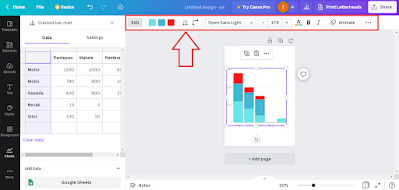Cara Membuat Bagan, Grafik dan Diagram di Canva
Selamat datang di situs Blogger Toraja.
Canva merupakan platform desain grafis dengan sejumlah fitur yang sangat membantu penguna dalam membuat desain, salah satu fiturnya adalah Charts.
Melalui fitur Charts, kamu dapat membuat bagan, grafik maupun diagram dengan mudah. Disamping itu, desain diagram yang tersedia juga beraneka ragam mulai dari diagram lingkaran, diagram batang, diagram garis, diagram simbol, histogram, dan lain-lain.
Dengan memanfaatkan fitur Charts di Canva, kamu bisa dengan mudah memvisualisasikan data dalam bentuk diagram, bagan dan grafik tanpa harus mendesainnya satu per satu karena semuanya dilakukan secara otomatis.
Nah pada pembahasan kali ini, Bloggertoraja.com akan memaparkan bagaimana cara Cara Membuat Bagan, Grafik dan Diagram di Canva. Yuk langsung saja disimak pembahasannya berikut
Cara Membuat Bagan, Grafik dan Diagram di Canva
Di artikel ini, saya akan membuat bagan, diagram dan grafik menggunakan Canva di laptop atau PC. Namun cara ini juga tidak jauh berbeda ketika kamu menggunakan aplikasi Canva di HP Android atau iPhone. Berikut ini cara membuat bagan, grafik dan diagram di Canva:
- Buka platform aplikasi Canva di HP Android, iPhone, laptop atau PC
- Jika sudah berada dalam halaman utama Canva, klik Create a design lalu tentukan ukuran desain yang akan kamu gunakan.
- Tunggu beberapa saat maka kamu akan dialihkan ke halaman desain kosong Canva.
- Untuk membuat bagan, diagram atau grafik, silahkan klik menu Chart lalu pilih jenis Chart yang akan kamu gunakan. Disini tersedia berbagai chart seperti bar chart, line chart, pie chart dan lain sebagainya. Misalnya disini saya akan menggunakan bar chart.
- Maka secara otomatis diagram akan langsung muncul di halaman desain. Di bagian sebelah kiri kamu bisa memasukkan data-data yang akan dimunculkan pada grafik.
- Kamu juga bisa mengatur tampilan grafik seperti mengganti warna grafik, mengatur font (ukuran font, jenis font, warna font, dsb), menyesuaikan spasi dan lain-lain menggunakan fitur yang terletak di sebelah atas layar
- Jika kamu sudah selesai membuat dan mengedit chart di Canva, kamu bisa menyimpan diagram, grafik, bagan yang sudah kamu buat.
- Selesai.
Nah bagaimana? Cukup mudah bukan?
Demikianlah pembahasan saya mengenai Cara Membuat Bagan, Grafik dan Diagram di Canva, semoga artikel ini dapat membantu dan bermanfaat. Selamat mencoba, terima kasih.